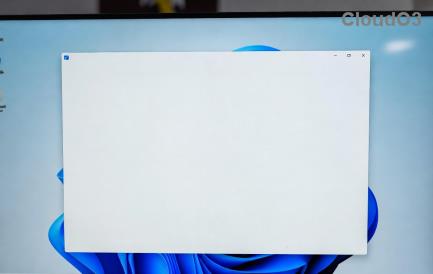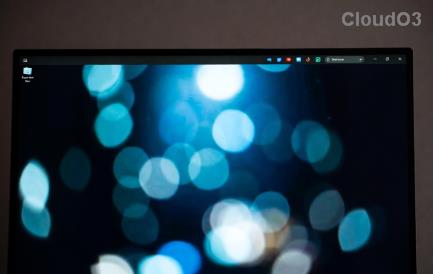O OneDrive geralmente é instalado automaticamente em cada nova instalação do Windows 10 e o cliente de sincronização é preservado até mesmo durante as atualizações. No entanto, como agora é possível desinstalar o cliente OneDrive , o processo de redefinição o ameaça como outro aplicativo, portanto, ele é removido quando você está tentando recuperar seu sistema para as configurações padrão de fábrica.
O problema com esse comportamento é que ele dá aos usuários a impressão de que algo deu errado com o processo de redefinição, pois o OneDrive desaparece após uma redefinição, e o Windows 10 não torna intuitivo recuperá-lo.
Neste guia , você aprenderá as etapas para recuperar o OneDrive após uma redefinição ou ele desaparecer do seu dispositivo Windows 10 por qualquer outro motivo.
Como instalar o OneDrive no Windows 10
Se depois de redefinir seu dispositivo você não encontrar o OneDrive no Windows 10, nada realmente deu errado, você só precisa adicionar o cliente de sincronização manualmente.
-
Baixe o aplicativo OneDrive .
-
Clique duas vezes no arquivo OneDriveSetup.exe para instalar o mecanismo de sincronização.
-
Abra Iniciar .
-
Pesquise por OneDrive e clique no resultado principal.
-
Entre com sua conta da Microsoft associada ao OneDrive.
-
Siga as instruções na tela para concluir a configuração.
Depois de concluir as etapas, você pode começar a usar o OneDrive novamente no seu PC.